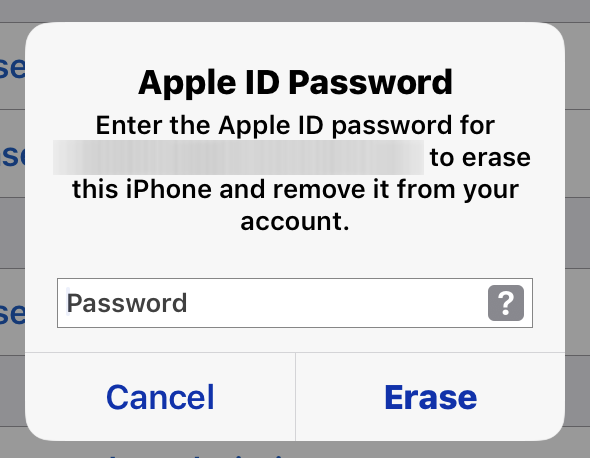以前、macOSオペレーティングシステムをワイプして再インストールする方法(how to wipe and reinstall your macOS operating system)について説明しました。これは、ガンクが徐々に蓄積するために推奨されます。しかし、あなたのiPhoneも例外ではありません。あなたのポケットに収まる小さなものですが、それはまだコンピュータです。他のコンピュータと同じようにデジタルデブリを収集します。
これが、iOSデバイスのワイプと再フォーマットを6か月ごとに行う習慣を常に身に付ける必要がある理由です。iPadは同じですが、私のiPadは文字通り最後の足で、恥ずかしいほど古いバージョンのiOSを実行しているので、今日はiPhone7に焦点を当てます。

ワイプ前のチェックリスト(Pre-Wiping
Checklist)
あなたがすべてのナッツに行き、あなたの電話全体を拭く前に、あなたが最初にする必要があるいくつかのことがあります。

1つ目は、電話全体のiCloudバックアップを実行することです。(iCloud backup)これを行うには、画面の上部にある[設定]をタップしてからAppleID名をタップします。(Apple ID)

次に、下にスクロールしてiCloudをタップします。

次に、「iCloudバックアップ」まで下にスクロールしてタップします。

次に、[今すぐバックアップ(Back Up)]ボタンをタップして、その機能を実行させます。

次に行うことは、すべてのアプリをメモすることです。iCloud(すべてをバックアップしている場合)はすべてのアプリを再インストールしますが、私は常に保険に加入していると信じています。だから私はすべての画面のスクリーンショットを作成しているので、念のために参照するものがあります。ほんの数秒で完了します。

次のステップは、iCloudがすべての写真を適切にバックアップしたことを確認することです。これは、別のiOSまたはMac
デバイスで確認するか、Dropboxの「カメラアップロード」機能などを使用してすべての画像をDropboxフォルダに移動することで実行できます。繰り返し(Again)になりますが、特に携帯電話に数百または数千の写真がある場合は、注意しすぎることはありません。
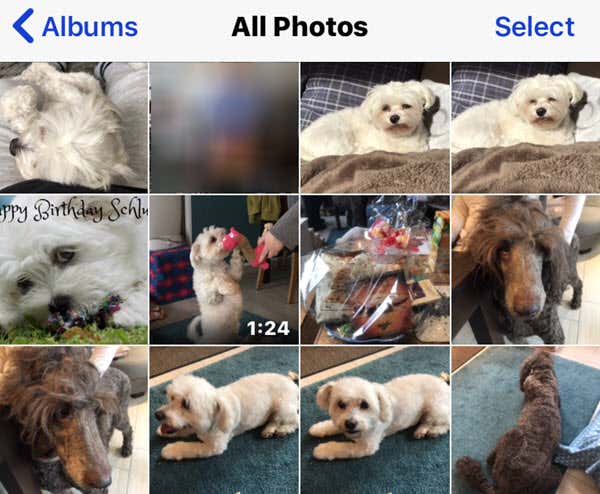
次に、携帯電話にiTunesの音楽がある場合は、他の場所(MacやWindows PCなど)のiTunesにバックアップがあることを確認します。
最後に、Google AuthenticatorまたはAuthyを使用している場合(そして使用する必要がある場合)、すべてのアカウントで2要素認証をオフにする必要があります。電話がワイプされると、2FAコードもワイプされ、それらのオンラインアカウントに戻るためです。

(Remember)後で再度アクティブ化できるように、非アクティブ化されたアカウントのリストを作成することを忘れないでください。
iCloudアカウントで2要素認証を使用している場合(後でそれらのコードにアクセスするための別のiOSまたはMacがない場合)、オンラインでiCloudにアクセスし、そこで2FAをオフにする必要があります。
iPhoneワイププロセスの開始(Beginning the
iPhone Wiping Process)
すべてがバックアップされ、すべての重要な情報が書き留められたので、次はワイプを実行します。これは実際にはかなり迅速で痛みのないプロセスですが、何年もの間電話を持っていて、一度もこれを行わない人の数にいつもショックを受けています。これを行うと、常に活発なパフォーマンスバーストに気づきます。
[設定]–>[一般]に移動します。一番下までスクロールして「リセット」します。(Scroll)

これで、どこまで行きたいかに応じて、さまざまなリセットオプションが表示されます。核となるオプションは「すべてのコンテンツ(Erase All Content)
と設定を消去」です。
![[リセット]メニューの[すべての設定をリセット]](https://lh3.googleusercontent.com/-NKM3nNDjlNw/YnMTXfuGWnI/AAAAAAABGMI/Kx1ABotv1_ElbpS2w0AHlJu5qqS102WiACEwYBhgLKu8DABHVOhwq0dqsZlM8UJgT7Wn167k68dCZxXybSi-6nLamc30sqApnJF4ywbeeO_bkUsGKdYJXs_GnzaFpBkHJsQUUbvPhrIl6_GVESmyvxvbSlMQpq0gUoRw7ubOc8TrTb5vRzvVH-tSZeyXctHjb3RLbOLM8kFRk7zRu3jJCWLv9DFzzPG3wddPPf93ur2X_erlAZltqy1sNHpLPllq4Z0IRqtZXaCHQ_d9vFgAIl3DYYZEz9SdgA7cDzSn7_SA4ZZXUCjSiRyhCqQMllyifvtI54h_MXgUYMD1tlPYijWE7wkiSwig2h2_SQiF26wx_8kG64s4aQ7To78aldJQMaHvDyOc3-Z5sU7JsMORYpgZgsxj3-bv4K9rIg_Tfds5V0OsxA4K5B6WSwLBZsz46gFBoz4mZKwmCM4am4FMw04gDMpv7EYiXgdeCEmOrVzoSf1zxLe6tkII1hwc2v5bi0VSmmxCfKncIQfNT7bUPdo-7DGFzuKi9P066TUVxuVW7ACN6Tv_Mea9WZ0pdXCtkrTQtomS_qdYRjOPkON4YUt5GFuK8-OYH5b2_0BeZ8MHY-7gVd5c1If3tlL9PPwruxMesPs0cCSyCA-cIFRfsVVThva9bJ3d7Q9pwXiq_k784qeNH_wiZWDW-L8htvWoKMM-7zJMG/s0/lXAaSykXdNPx6v31Xlq_q7JXYEM.png)
次に、最初にiCloudバックアップを実行するかどうかを尋ねられます。ただし、これを行ったばかりなので、これを無視して「今すぐ消去(Erase)」を選択できます。

画面のPINコードの入力を求められ、次にiPhoneを本当に消去するかどうかを2回確認するように求められます。

次に、非常に確実にするために、確認のためにAppleIDパスワードの入力を求められます。
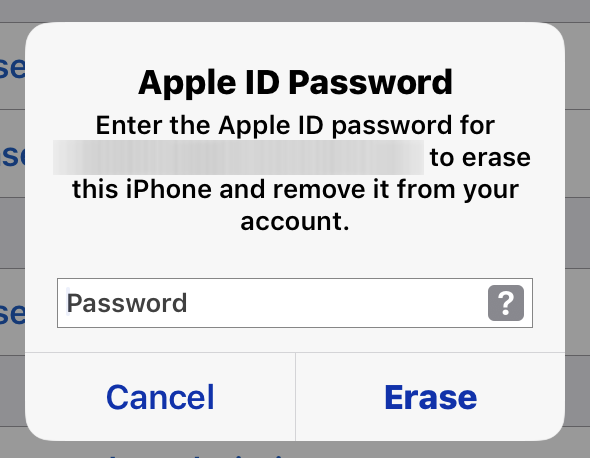
これで、画面が白くなり、Appleのロゴが黒くなり、ワイプして再インストールし始めます。
それが終わった後、覚えておくべきこと…..(After It’s Done,
Things To Remember…..)
前に言ったように、すべてをiCloudに正しくバックアップすると、後で再度サインインしたときにアプリが再インストールされます。ただし、それでも、すべてのアプリが考慮されていることを確認してください。
また、次のことを忘れないでください:
- Wi-Fiネットワークに再度ログインします。
- (Set)Touch ID、FaceID、および/または画面パスコードを設定します。
- iCloudバックアップからすべてを復元します。
- 「iPhoneを探す」をオンにします。
- 「iCloudバックアップ」をオンにします。
- GoogleAuthenticatorまたはAuthyのアカウントで2要素認証を元に戻します。
- 写真が戻ってきたことを確認してください。
- iTunesから音楽を転送し直します。
- (Set)カードの詳細を使用してAppleWalletを(Apple Wallet)設定します。
- [設定](Settings)に目を通し、カスタマイズに関して、好きなように戻します。電話機を工場出荷時の設定にリセットしたので、キーボード、カスタム辞書、ショートカットなどはなくなります。
(うまくいけば)新しいiPhoneをお楽しみください。
How To Wipe & Reformat Your iOS Device
Previously, І discussed how to wipe and reinstall your macOS operating system, which is recommended due to a gradual accumulation of gunk. But your iPhone is no different. It is still a computer, albeit a tiny one which fits in your pocket. It collects digital debris like any other computer.
This is why you should always make a habit every six months or so of wiping and reformatting your iOS device. The iPad is the same, but since my iPad is literally on its last legs running an embarrassingly old version of iOS, I am going to focus on my iPhone 7 today.

Pre-Wiping
Checklist
Before you go all nuts and wipe your entire phone, there are
some things you need to do first.

The first is to do an iCloud backup of your entire phone. This can be done by tapping on Settings and then your Apple ID name at the top of the screen.

Then scroll down and tap on iCloud.

Then scroll down to “iCloud Backup” and tap that.

Now tap the “Back Up Now” button and let it do its thing.

The next thing to do is make a note of all your apps. iCloud (if you have backed everything up) will reinstall all of your apps for you, but I always believe in having an insurance policy. So I make screenshots of all screens, so I have something to refer to just in case. It takes only seconds to do.

The next step is to make sure that iCloud has backed up all
of your photos properly. This can be done by checking on another iOS or Mac
device, or use something like Dropbox’s “Camera Uploads” function to move all
of your images to your Dropbox folder. Again, you can never be too careful,
especially if you have hundreds or even thousands of pictures on your phone.
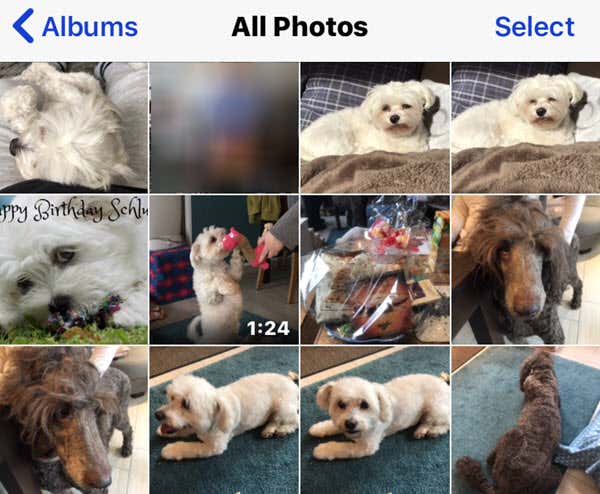
Next, if you have any iTunes music on your phone, make sure
you have a backup of it on iTunes elsewhere (say on your Mac or Windows PC).
Finally, if you use Google Authenticator or Authy (and you
SHOULD be), then you need to switch off two-factor authentication on all of the
accounts. Because when the phone is wiped, so will your 2FA codes be and so
will your way in back into those online accounts.

Remember to make a list of the deactivated accounts so you
can reactivate them later.
If you use two-factor authentication on your iCloud account (and you don’t have another iOS or Mac to access those codes afterward), you need to go to iCloud online and switch 2FA off there too.
Beginning the
iPhone Wiping Process
Now that everything has been backed up and all essential
information has been noted down, it’s time to do some wiping. This is actually
a rather quick and painless process but I am always shocked at how many people
have their phones for years and never do this once. I always notice a brisk
performance burst when I do this.
Go to Settings–>General. Scroll all the way down to the
bottom to “Reset”.

Now you are going to see a variety of reset options,
depending on how far you want to go. The nuclear option is “Erase All Content
and Settings”.

It will then ask you if you want to do an iCloud backup
first. However, since we have just done one, you can ignore this and select
“Erase Now”.

You will be asked for your screen PIN code and then asked to
confirm – twice – if you really want to erase the iPhone.

Then to be super-duper sure, it will ask you for your Apple
ID password to confirm.
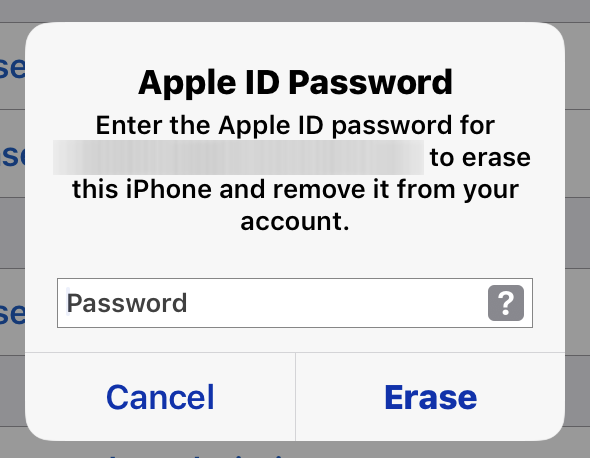
Now the screen will go white with the black Apple logo and
will begin to wipe and reinstall itself.
After It’s Done,
Things To Remember…..
As I said before, if you backed everything up to iCloud properly, then it will reinstall your apps when you sign back in again afterward. But nevertheless, make sure all of your apps are accounted for.
Also, remember to :
- Log back into your wifi network.
- Set up Touch ID, FaceID, and / or a screen passcode.
- Restore everything from your iCloud backup.
- Turn on “Find My iPhone”.
- Turn on “iCloud Backup”.
- Switch two-factor authentication back on your accounts in Google Authenticator or Authy.
- Check to make sure your photos are back.
- Transfer your music back from iTunes.
- Set up Apple Wallet with your card details.
- Go through Settings and put things back to the way you liked them, customization-wise. You have reset your phone back to factory settings so things like keyboards, custom dictionaries, shortcuts, and so on, will be gone.
Enjoy your (hopefully) zippy new iPhone.







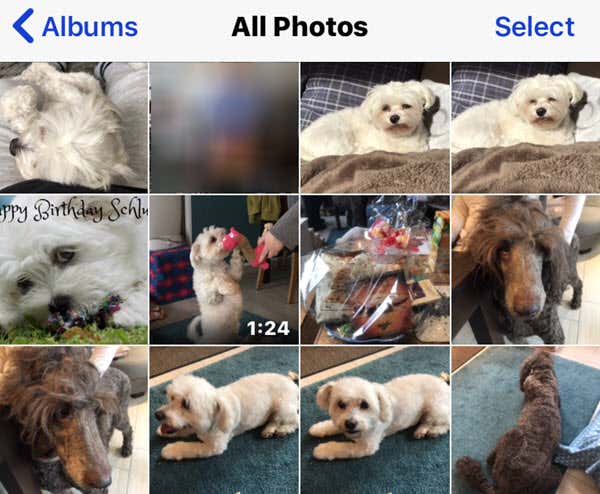


![[リセット]メニューの[すべての設定をリセット]](https://lh3.googleusercontent.com/-NKM3nNDjlNw/YnMTXfuGWnI/AAAAAAABGMI/Kx1ABotv1_ElbpS2w0AHlJu5qqS102WiACEwYBhgLKu8DABHVOhwq0dqsZlM8UJgT7Wn167k68dCZxXybSi-6nLamc30sqApnJF4ywbeeO_bkUsGKdYJXs_GnzaFpBkHJsQUUbvPhrIl6_GVESmyvxvbSlMQpq0gUoRw7ubOc8TrTb5vRzvVH-tSZeyXctHjb3RLbOLM8kFRk7zRu3jJCWLv9DFzzPG3wddPPf93ur2X_erlAZltqy1sNHpLPllq4Z0IRqtZXaCHQ_d9vFgAIl3DYYZEz9SdgA7cDzSn7_SA4ZZXUCjSiRyhCqQMllyifvtI54h_MXgUYMD1tlPYijWE7wkiSwig2h2_SQiF26wx_8kG64s4aQ7To78aldJQMaHvDyOc3-Z5sU7JsMORYpgZgsxj3-bv4K9rIg_Tfds5V0OsxA4K5B6WSwLBZsz46gFBoz4mZKwmCM4am4FMw04gDMpv7EYiXgdeCEmOrVzoSf1zxLe6tkII1hwc2v5bi0VSmmxCfKncIQfNT7bUPdo-7DGFzuKi9P066TUVxuVW7ACN6Tv_Mea9WZ0pdXCtkrTQtomS_qdYRjOPkON4YUt5GFuK8-OYH5b2_0BeZ8MHY-7gVd5c1If3tlL9PPwruxMesPs0cCSyCA-cIFRfsVVThva9bJ3d7Q9pwXiq_k784qeNH_wiZWDW-L8htvWoKMM-7zJMG/s0/lXAaSykXdNPx6v31Xlq_q7JXYEM.png)